Thay Trackpad Macbook lấy ngay
Trackpad hay Touchpad đều có nghĩa là bàn di chuột là bộ phận người dùng Macbook thường xuyên tiếp xúc và thao tác làm việc trên máy hàng ngày. Do đó, nó cũng có thể gặp nhiều lỗi với đủ loại tình trạng khác nhau. Khi đó, lời khuyên của Trí Tiến Laptop là người dùng nên thay Trackpad Macbook để có thể tiếp tục công việc hiệu quả và nhanh chóng. Cùng Trí Tiến Laptop tìm hiểu nguyên nhân và khi nào cần phải thay bàn di chuột Trackpad Macbook ở đâu uy tín và giá rẻ tại Hà Nội.
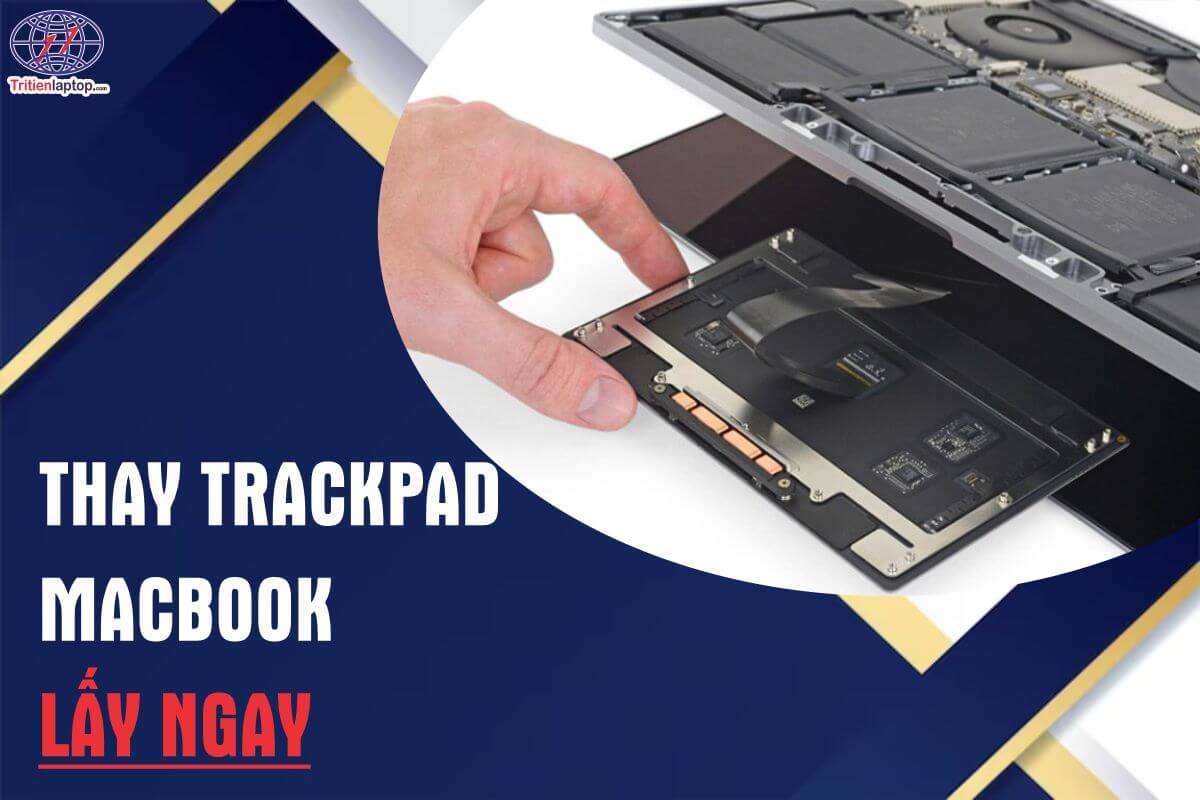
Các sự số người dùng thường gặp phải với Trackpad Macbook
Người dùng Macbook có thể gặp nhiều vấn đề liên quan đến bàn di chuột (trackpad) của họ. Dưới đây là một số vấn đề phổ biến mà người dùng thường gặp và cách giải quyết:
Không hoạt động hoặc hoạt động không đáng tin cậy: Điều này có thể phát hiện ra phần cứng, phần mềm hoặc cấu hình lỗi. Cách giải quyết bao gồm các công việc kiểm tra xem có sự cố nào về phần cứng không và thiết lập lại cấu hình bàn di chuột.
Không thể kéo hoặc chọn: Một số người dùng có thể gặp sự cố khi cố gắng kéo hoặc chọn văn bản bằng bàn di chuột. Điều này có thể liên kết đến cài đặt cảm ứng và tốc độ cảm ứng. Người dùng có thể điều chỉnh cài đặt này trong “Tùy chọn hệ thống” > “Bàn di chuột”.
Cuộn không hoạt động: Một số người dùng có thể gặp sự cố khi cố gắng cuộn trang web hoặc tài liệu bằng cách vuốt trên bàn di chuột. Cách sửa lỗi thường xuyên liên quan đến kiểm tra và điều chỉnh cuộn cài đặt.
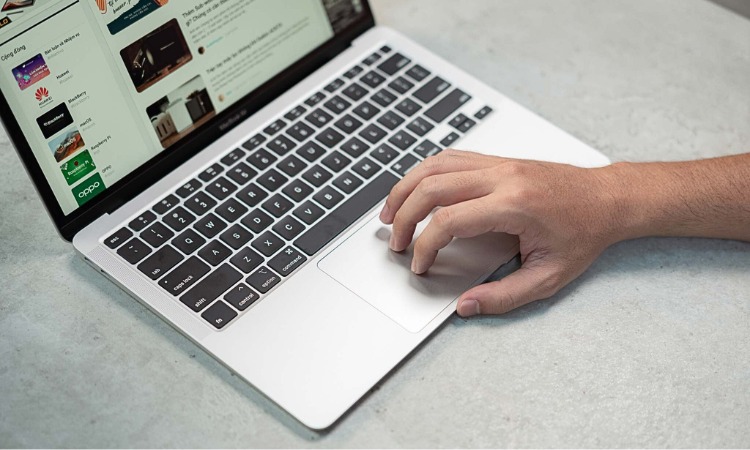
Sự cố thường gặp với Trackpad Macbook
Trackpad đóng băng hoặc treo: Trackpad có thể đóng băng hoặc không phản ứng trong một khoảng thời gian ngắn sau khi máy tính khởi động lại hoặc trong quá trình sử dụng. Cách sửa lỗi thường xuyên liên quan đến công việc kiểm tra và cập nhật phần mềm, đặc biệt là các bản vá hệ thống.
Hiển thị biểu tượng nhấp chuột không muốn: Đôi khi, bàn di chuột có thể thực hiện nhấp chuột kép mà người dùng không muốn. Điều này có thể liên kết đến cấu hình cảm ứng hoặc phần mềm bên ngoài. Lỗi sửa lỗi thông thường là kiểm tra và điều chỉnh bàn di chuột cài đặt.
Sự cố phần cứng: Nếu bàn di chuột không hoạt động sau tất cả thử nghiệm và cài đặt lại, có thể có vấn đề về phần cứng và bạn nên xem xét công việc thay thế hoặc sửa chữa nó.
Sự cố phần mềm: Một số phần mềm bên ngoài hoặc phần mềm cũ không tương thích hoặc gây xung đột với bàn di chuột. Kiểm tra và cập nhật các ứng dụng và phần mềm của bạn có thể giúp giải quyết vấn đề.
Nếu bạn gặp sự cố với bàn di chuột trên Macbook, hãy thử giải pháp cơ bản như khởi động lại, kiểm tra cài đặt và cập nhật phần mềm trước đó. Nếu sự cố vẫn còn tồn tại, bạn nên xem xét công việc liên hệ với bộ phận Hỗ trợ của Apple hoặc một dịch vụ được ủy quyền địa chỉ để kiểm tra.
>>> Tham khảo dịch vụ thay bàn phím cho Macbook lấy ngay tại Hà Nội
Những nguyên nhân khiến bạn phải thay trackpad MacBook
Sự cố bàn di chuột trên MacBook có thể xảy ra do nhiều lý do khác nhau và việc chẩn đoán nguyên nhân chính xác của sự cố có thể yêu cầu một số khắc phục sự cố. Dưới đây là một số lý do phổ biến khiến bàn di chuột MacBook có thể bị lỗi:

Nguyên nhân phải thay trackpad MacBook
Hao mòn phần cứng: Theo thời gian, các thành phần vật lý của bàn di chuột, chẳng hạn như cảm biến và cơ chế nhấp chuột, có thể bị hao mòn hoặc hư hỏng. Điều này có thể dẫn đến hành vi không phản hồi hoặc thất thường.
Hư hỏng vật lý: Việc vô tình làm rơi hoặc đổ nước có thể gây hư hỏng vật lý cho bàn di chuột, dẫn đến trục trặc.
Sự cố phần mềm: Đôi khi, trục trặc hoặc xung đột phần mềm có thể ảnh hưởng đến chức năng của bàn di chuột. Những vấn đề này thường có thể được giải quyết thông qua cập nhật phần mềm hoặc khắc phục sự cố.
Sự cố về trình điều khiển: Trình điều khiển bàn di chuột lỗi thời hoặc bị hỏng có thể gây ra sự cố. macOS thường quản lý các trình điều khiển này nhưng đôi khi vấn đề có thể phát sinh.
Cài đặt và Tùy chọn: Trong một số trường hợp, những thay đổi trong cài đặt hoặc tùy chọn bàn di chuột, cố ý hoặc vô ý, có thể dẫn đến sự cố. Đặt lại cài đặt bàn di chuột về cấu hình mặc định của chúng có thể hữu ích.
Phần mềm độc hại hoặc vi-rút: Mặc dù máy Mac thường ít bị ảnh hưởng bởi phần mềm độc hại hơn nhưng phần mềm độc hại vẫn có thể ảnh hưởng đến các thành phần hệ thống, bao gồm cả bàn di chuột.
Sự cố về điện: Hiếm khi, sự cố về điện trong phần cứng của MacBook có thể ảnh hưởng đến chức năng của bàn di chuột.
Sự cố phần sụn: Các bản cập nhật cho phần sụn (phần mềm hệ thống) của MacBook đôi khi có thể gây ra sự cố cho bàn di chuột.
>>> Có thể bạn quan tâm: Pin Macbook chính hãng – Miễn phí công thay tại Hà Nội
Cách khắc phục một số sự cố về bàn di chuột trên Macbook
Làm sạch bàn di chuột: Như đã đề cập trước đó, hãy làm sạch bề mặt bàn di chuột để đảm bảo không có mảnh vụn hoặc bụi bẩn nào gây ra sự cố.
Khởi động lại MacBook của bạn: Khởi động lại đơn giản thường có thể giải quyết các sự cố phần mềm nhỏ.
Kiểm tra các bản cập nhật macOS: Đảm bảo macOS của bạn được cập nhật để hưởng lợi từ các bản sửa lỗi và cải tiến.
Đặt lại tùy chọn bàn di chuột: Đi tới “Tùy chọn hệ thống” > “Bàn di chuột” và xem lại cài đặt. Bạn có thể đặt lại chúng về mặc định bằng cách nhấp vào nút “Khôi phục mặc định”.

Cách khắc phục lỗi Trackpad Macbook
Kiểm tra hư hỏng vật lý: Kiểm tra bàn di chuột xem có hư hỏng vật lý không. Nếu nghi ngờ có hư hỏng, bạn có thể cần đến Nhà cung cấp dịch vụ ủy quyền của Apple để sửa chữa.
Chạy Apple Diagnostics: Bạn có thể chạy Apple Diagnostics (hoặc Apple Hardware Test trên các máy Mac cũ hơn) để kiểm tra các sự cố phần cứng. Để thực hiện việc này, hãy khởi động lại MacBook của bạn và giữ phím “D” trong khi khởi động.
Sao lưu và cài đặt lại macOS: Nếu sự cố phần mềm vẫn tiếp diễn, bạn có thể sao lưu dữ liệu của mình và thực hiện cài đặt macOS sạch.
Tìm kiếm trợ giúp chuyên nghiệp: Nếu không có bước nào ở trên giải quyết được sự cố hoặc nếu bạn nghi ngờ có sự cố phần cứng, bạn nên liên hệ với bộ phận Hỗ trợ của Apple hoặc ghé thăm Apple Store hoặc Nhà cung cấp dịch vụ sửa chữa Macbook uy tín như Trí Tiến Laptop để được chẩn đoán và sửa chữa phù hợp.
Hãy nhớ rằng việc khắc phục sự cố và sửa chữa các sự cố phần cứng có thể yêu cầu các công cụ và chuyên môn chuyên dụng, vì vậy, điều cần thiết là phải tham khảo ý kiến của các chuyên gia khi cần.
Dịch vụ thay Trackpad Macbook uy tín, chuyên nghiệp tại Trí Tiến Laptop
Tại Trí Tiến Laptop số 56 Ngõ 133 Thái Hà, Quận Đống Đa, TP Hà Nội là cửa hàng đang có dịch vụ thay Trackpad cho tất cả các dòng máy của Macbook, thay Trackpad Macbook Pro, thay Trackpad Macbook Air, …với dịch vụ sửa chữa chuyên nghiệp nhất, giá thành tốt nhất.

Thay Trackpad Macbook Air chính hãng
Dịch vụ sửa chữa – thay Trackpad Macbook lấy ngay:
Đến với cửa hàng Trí Tiến Laptop, quý khách hàng sẽ được ngồi xem trực tiếp tận mắt chứng kiến các nhân viên kỹ thuật tiến hành thay bàn di chuột Touchpad (Trackpad) Macbook, hoặc sửa những lỗi liên quan đến Touchpad (Trackpad). Khách hàng sẽ chỉ đợi trong khoảng 30 – 50 phút là có thể lấy máy về.
Điều này giúp khách hàng yên tâm hơn khi đến thay chuột cảm ứng Macbook tại cửa hàng Trí Tiến Laptop, bởi việc giám sát trong khi thay thế linh kiện là cần thiết, giúp tránh tình trạng đánh tráo linh kiện, hay sử dụng Touchpad (Trackpad) cho Macbook Air, Macbook Pro làm giả, làm nhái.
>>> Thay màn hình Macbook Pro, Air chính hãng, giá rẻ, lấy ngày
Quy trình thay thế Trackpad Macbook lấy ngay tại Trí Tiến Laptop
Dịch vụ sửa chữa, thay trackpad Macbook được tiến hành trong 6 bước cơ bản, được thực hiện nhanh chóng và chuyên nghiệp.
Bước 1: Tiến hành tiếp nhận máy và thông tin cũng như các yêu cầu của khách hàng.
Bước 2: Quan sát và kiểm tra mức độ hư hỏng và đưa ra giải pháp nhanh chóng, báo lỗi chính xác.
Bước 3: Báo giá thay trackpad Macbook cho khách hàng. Nhân viên báo giá công khai, minh bạch và rõ ràng để khách hàng được thông tin chính xác nhất.
Bước 4: Khách hàng đồng ý giá và kiểm tra Trackpad Macbook chính hãng và chuyên viên kỹ thuật bắt đầu quy trình tháo lắp máy thay thế. Khách hàng được ngồi trực tiếp phòng kỹ thuật quan sát cận cảnh quy trình thay Trackpad Macbook từ chuyên viên.
Bước 5: Sau khi thay Trackpad Macbook xong hoàn chỉnh, kỹ thuật viên cùng khách hàng tiến hành kiểm tra và thẩm định.
Bước 6: Khách hàng kiểm tra hóa đơn và thanh toán, máy được dán tem bảo hành từ 6 đến 12 tháng.

Thay Trackpad Macbook Pro lấy ngày
Cam kết thay Trackpad Macbook chính hãng, chất lượng tốt nhất
Tất cả phụ kiện, linh kiện Macbook tại cửa hàng Trí Tiến Laptop, trong đó có bàn di chuột Macbook (Touchpad Macbook, Trackpad macbook) đều là hàng nhập khẩu chính hãng và được đảm bảo chất lượng tốt nhất. Cửa hàng tuyệt đối nói không với tráo đổi linh kiện khách hàng.
Khách hàng được kỹ thuật viên chia sẽ rõ thông tin lỗi hỏng cần thay bàn di chuột Macbook, được báo giá công khai minh bạch, được xem chờ trực tiếp và lấy liền máy về, không phải gửi máy lại cửa hàng. Sau khi thay thế xong, nhân viên sẽ tiến hành kiểm tra toàn diện máy để đảm bảo máy vận hành được trơn tru và đạt hiệu quả tốt nhất trước khi đưa tới tay khách hàng.
Khi thay Trackpad Macbook xong sẽ được dán tem bảo hành chính hãng cẩn thận. Trong thời gian bảo hành, cửa hàng Trí Tiến Laptop sẽ chịu trách nhiệm khắc phục miễn phí nếu máy Macbook của quý khách gặp sự cố sai sót do quá trình sửa chữa của kỹ thuật viên tại cửa hàng.
Ngoài Macbook thì Trí Tiến còn cung cấp dịch vụ sửa chữa Surface lấy ngay, sửa chữa, thay thế linh kiện các dòng Laptop khác,…
>>> Báo giá dịch vụ sửa chữa Surface uy tín, giá rẻ tại Hà Nội
Trên đây là thông tin chi tiết về dịch vụ thay Trackpad Macbook tại Trí Tiến Laptop. Nếu quý khách hàng có bất cứ thắc mắc gì, hãy liên hệ theo Hotline 0888.466.888 để được nhân viên trực tiếp tư vấn và hỗ trợ kịp thời thông tin chính xác nhất.
Địa chỉ của hàng: Số 56 ngõ 133 Thái Hà, Trung Liệt, Đống Đa, Hà Nội



























![Surface Pro 5 [Kèm phím] Core i5/Ram 8GB/SSD 256GB Like New](https://tritienlaptop.com/wp-content/uploads/2022/12/Surface-Pro-5-kem-phim-add-1-100x100.jpg)




